首先从CSV或PST文件导入联系人至Outlook,具体步骤为:1. 打开Outlook的文件菜单,进入导入/导出功能;2. 选择从另一程序或文件导入;3. 若为CSV文件,选逗号分隔值格式,设置编码为UTF-8,映射字段并指定目标为联系人文件夹;4. 若为PST文件,选择个人文件夹文件类型,浏览并加载文件,勾选重复项处理方式,将源联系人文件夹导入目标账户联系人目录;5. 点击完成等待导入结束,检查数据完整性。
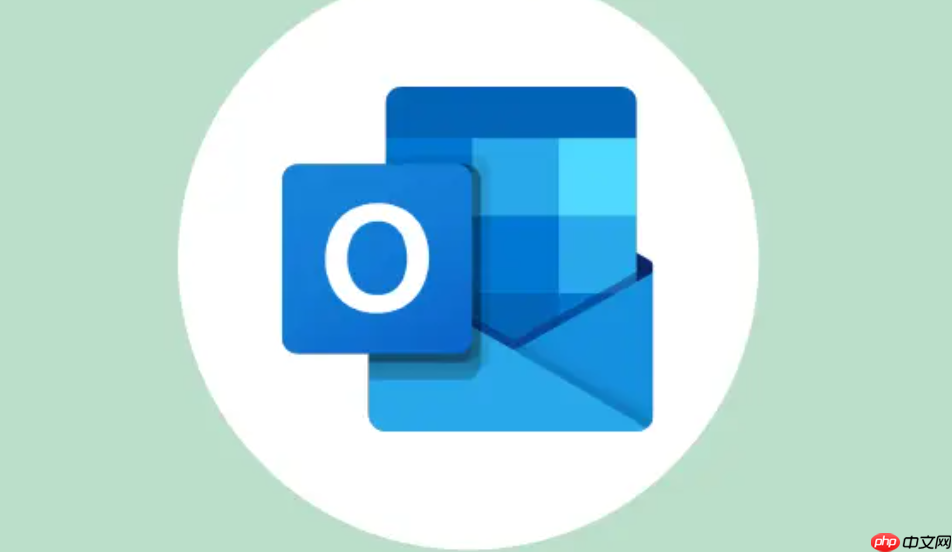
如果您希望将外部联系人数据整合到Outlook中,但这些联系人分散在CSV或PST文件中,则需要通过特定导入流程将其迁移到账户。以下是完成此操作的具体步骤:
本文运行环境:Dell XPS 13,Windows 11
CSV文件是一种通用的表格数据格式,常用于存储联系人信息。通过Outlook的导入功能,可以将此类文件中的条目直接添加到联系人列表中。
1、打开Outlook,点击顶部菜单栏的文件选项。
2、选择打开和导出,然后点击导入/导出。
3、在弹出窗口中选择从另一程序或文件导入,点击下一步。
4、选择逗号分隔值(Windows),继续点击下一步。
5、浏览并选中您要导入的CSV文件,设置编码格式为Unicode (UTF-8)以避免乱码问题。
6、选择目标文件夹为联系人,确保重复项目处理方式符合您的需求。
7、点击映射字段按钮,确认CSV列与Outlook联系人字段正确匹配,例如“姓名”对应“全名”,“邮箱”对应“电子邮件地址”。
8、完成设置后点击完成,等待系统完成数据导入过程。
PST是Outlook专用的数据存储文件,通常包含邮件、日历和联系人等信息。当您需要合并来自另一个账户或备份文件的联系人时,可使用此方法。
1、启动Outlook,进入文件菜单下的打开和导出功能区。
2、点击导入/导出,选择从另一程序或文件导入,点击下一步。
3、选择个人文件夹文件(.pst)作为源类型,继续操作。
4、点击浏览按钮,定位到目标PST文件所在路径,并选中该文件。
5、在选项设置中,勾选将重复项目替换为导入的项目或根据实际需要选择其他策略。
6、展开PST文件内容树,找到其中的联系人文件夹,右键选择该文件夹并指定导入位置为目标账户的联系人目录。
7、确认所有设置无误后,点击完成开始导入过程,待进度条结束后检查联系人是否已全部加载。
以上就是如何将联系人导入到Outlook(从CSV和PST文件)的详细内容,更多请关注php中文网其它相关文章!

每个人都需要一台速度更快、更稳定的 PC。随着时间的推移,垃圾文件、旧注册表数据和不必要的后台进程会占用资源并降低性能。幸运的是,许多工具可以让 Windows 保持平稳运行。




Copyright 2014-2025 https://www.php.cn/ All Rights Reserved | php.cn | 湘ICP备2023035733号